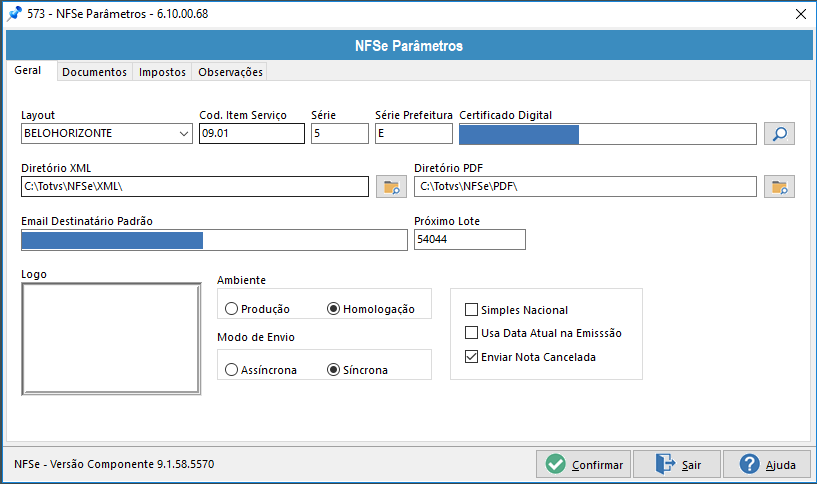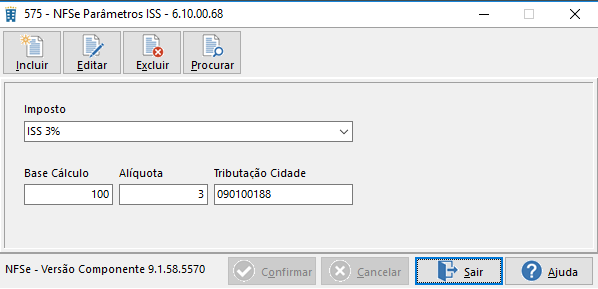Histórico da Página
CONTEÚDO
- Visão Geral
- Exemplo de utilização
01. VISÃO GERAL
Veja como configurar a emissão de documentos fiscais, referentes à prefeitura de Belo Horizonte, para agilizar o seu check-out, enviando automaticamente a nota fiscal para a prefeitura e para o seu cliente por e-mail.
02. EXEMPLO DE UTILIZAÇÃO
- Acesse a Tela "NFSe Parâmetros"
Passo | Ação | Descrição |
|---|---|---|
| 1 | Clique na opção de menu "Fiscall Service" | O sistema exibirá o submenu com as opções "NFSe"e "Doc Fiscall" |
| 2 | Clique na opção de submenu "NFSe" | O sistema exibirá o submenu com as opções "Enviar Informações", "Parâmetros", "Parâmetros ISS", "Painel", "Parâmetros Extras", "Tipo DC x CST", "Parâmetros SMTP" e "Enviar Email". |
| 3 | Clique na opção de submenu "Parâmetros" | O sistema exibirá a Tela NFSe Parâmetros. |
- Configure a Tela "NFSe Parâmetros", conforme demonstrado na figura abaixo:
- Acesse a Tela "NFSe Parâmetros ISS"
Passo | Ação | Descrição |
|---|---|---|
| 1 | Clique na opção de menu "Fiscall Service" | O sistema exibirá o submenu com as opções "NFSe"e "Doc Fiscall" |
| 2 | Clique na opção de submenu "NFSe" | O sistema exibirá o submenu com as opções "Enviar Informações", "Parâmetros", "Parâmetros ISS", "Painel", "Parâmetros Extras", "Tipo DC x CST", "Parâmetros SMTP" e "Enviar Email". |
| 3 | Clique na opção de submenu "Parâmetros ISS" | O sistema exibirá a Tela "NFSe Parâmetros ISS". |
- Configure a Tela "NFSe Parâmetros ISS", conforme demonstrado na figura abaixo:
- Clique em Configuração da Nota Fiscal Multialíquota, para criar um novo modelo de Nota.
Arquivos gerados para emissão dos documentos fiscais
- O Arquivo TX2 é gerado para emissão do documento fiscal. Nele estão todas as informações necessárias para integração com a prefeitura.
Exemplo de arquivo TX2: Clique para fazer o download do arquivo belohorizonte.tx2
- Após a geração do arquivo TX2, o arquivo XML é gerado e assinado digitalmente para envio a prefeitura.
Exemplo de arquivo XML: Clique para fazer o download do arquivo belohorizonte.xml
| HTML |
|---|
<!-- esconder o menu -->
<style>
div.theme-default .ia-splitter #main {
margin-left: 0px;
}
.ia-fixed-sidebar, .ia-splitter-left {
display: none;
}
#main {
padding-left: 10px;
padding-right: 10px;
overflow-x: hidden;
}
.aui-header-primary .aui-nav, .aui-page-panel {
margin-left: 0px !important;
}
.aui-header-primary .aui-nav {
margin-left: 0px !important;
}
</style>
|
Visão Geral
Import HTML Content
Conteúdo das Ferramentas
Tarefas